 Si vous avez choisi d’ajouter un plan
Si vous avez choisi d’ajouter un plan
Étape 1 – Cliquez sur dans le menu latéral du panneau d’administration,
Étape 2 – Trouvez votre parking dans la liste et cliquez sur le bouton
Étape 3 – Glissez et déposez le Sélecteur de place sur le plan (voir image)
Étape 4 – Donnez un numéro à votre place de parking (2-3 caractères maximum) et cliquez sur
Étape 5 – Cliquez sur le carré vert pour le déplacer et le redimensionner
- Pour déplacer : cliquez sur le carré, maintenez enfoncé et faites glisser
- Pour redimensionner : placez la souris sur l’une des bordures du carré, votre curseur va changer (la main va devenir une double flèche), cliquez, maintenez enfoncé et faites glisser
- Pour pivoter : faites un clic droit sur le carré, puis choisissez « Configuration », changez la valeur de « Rotation » et cliquez sur « Enregistrer »
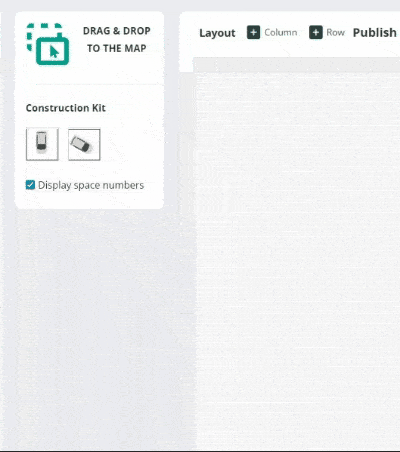
Si vous avez choisi de créer un plan
Étape 1 – Cliquez sur dans le menu latéral du panneau d’administration,
Étape 2 – Trouvez votre parking dans la liste et cliquez sur le bouton
Étape 3 – Glissez et déposez une place de parking sur le plan (voir image)
Étape 4 – Donnez un numéro à votre place de parking (2-3 caractères maximum) et cliquez sur
Étape 5 – Cliquez sur la place de parking pour la déplacer et la faire pivoter
- Pour déplacer : cliquez sur l’image, maintenez enfoncé et faites glisser
- Pour pivoter : cliquez sur la flèche dans le coin en haut à gauche de l’image

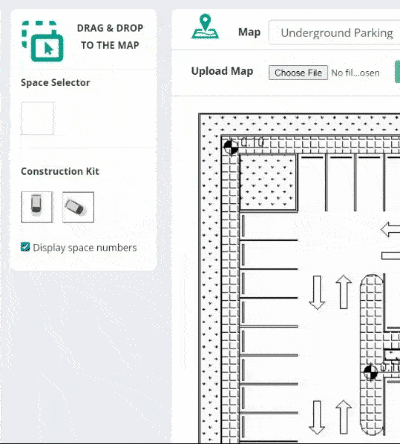 Si vous avez choisi d’ajouter un plan
Si vous avez choisi d’ajouter un plan